windows10引导修复教程 windows10如何修复引导
更新日期:2023-04-28 08:58:00
来源:互联网
windows10如何修复引导?windows10系统有时候会因为病毒、软件以及更新补丁引发系统故障或者系统文件丢失,这个时候可以试一下系统自带的引导修复功能,需要使用命令提示符,笔者已经将步骤整理好了,一步一步按着下面的图文进行操作即可。
windows10引导修复教程
1、进入Win10系统的故障修复界面(在windows图标界面重复强制关机3次可进入),再进入「高级选项」→「命令提示符」。
如果不能进入高级选项,那么你需要一个U盘启动盘进入到PE中再使用命令提示符进行操作。或是使用Win10安装U盘进行修复

2、执行:
bcdedit /enum
命令,如果看到如下图提示,说明引导记录已经损坏。

3、执行如下命令找到坏扇区并恢复可读取的信息:
chkdsk /r
磁盘检查完成后,可以尝试重启计算机查看问题是否得到解决。
4、如果问题依旧,请重启进入到「命令提示符」使用如下命令尝试重建并恢复已损坏的 Win10 系统文件:
sfc /scannow
5、最后依次执行如下命令修复 Win10 的主引导记录并重建 BCD 配置文件:
bootrec /scanos
bootrec /fixmbr
bootrec /fixboot
bootrec /rebuildbcd
6、修复完成之后再次使用:
bcdedit /enum
7、修复完成之后重启计算机,即可进入到win10操作系统了。
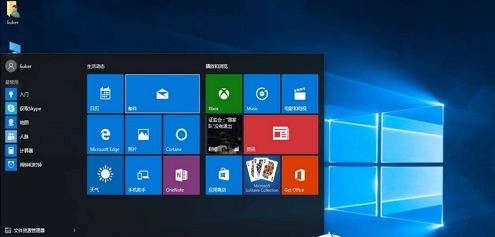
常见问题
- 知乎小说免费阅读网站入口在哪 知乎小说免费阅读网站入口分享365434次
- 知乎搬运工网站最新入口在哪 知乎盐选文章搬运工网站入口分享218663次
- 知乎盐选小说免费网站推荐 知乎盐选免费阅读网站入口分享177207次
- 原神10个纠缠之缘兑换码永久有效 原神10个纠缠之缘兑换码2024最新分享96861次
- 羊了个羊在线玩入口 游戏羊了个羊链接在线玩入口70746次
- 在浙学网页版官网网址 在浙学官方网站入口66419次
- 王者荣耀成年账号退款教程是什么?王者荣耀成年账号可以退款吗?64795次
- 地铁跑酷兑换码2024永久有效 地铁跑酷兑换码最新202458573次
- paperpass免费查重入口58502次
- 蛋仔派对秒玩网址入口 蛋仔派对秒玩网址入口分享57696次

